Bij het starten van je CAD-programma regelt ACME welke apps en welke interface (knoppen) geladen worden. Als er niets is ingesteld dan krijg je vanzelf de vraag om een keuze te maken. Je kunt achteraf ook wijzigingen aanbrengen. Hierna worden de mogelijkheden besproken.
Er zijn twee commando’s voorhanden om als gebruiker dingen in te stellen: commando ACME-Apps en commando ACME-GUI.
Table of Contents
De keuze van apps: ACME-Apps
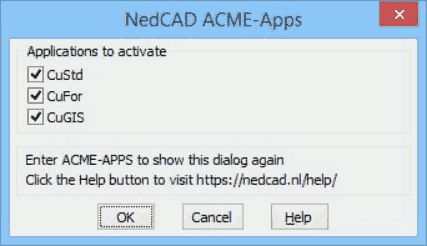
De keuze van Apps verandert niets aan de interface maar wel aan je werkomgeving en aan commando’s die voorhanden zijn.
App CuStd legt bijvoorbeeld een standaardsjabloon en standaardlagen vast en is daarmee bepalend voor je werkomgeving met de bijbehorende standaardisatie. Het is dus aanbevolen om deze app altijd aan te zetten – mits alles goed van te voren geconfigureerd is.
Applicaties als CuGIn en CuFor doen vrijwel niets aan de werkomgeving en bieden hoofdzakelijk extra functies. De meeste van die functies kan je zonder interface op de commandoregel starten.
In zekere zin grijpen dingen natuurlijk wel in elkaar. Bijvoorbeeld, met commando GIn van CuGIS kan je kaartmateriaal inlezen en daarvoor heb je CuStd niet nodig. Anderzijds is het voor zo’n commando GIn wel heel fijn dat CuStd een sjabloon vastlegt op basis van meters in plaats van inches.
Het advies is dus: Regel van te voren alle instellingen goed en selecteer alle apps. Eventueel kan je met commando ACME-Apps later de keuze veranderen.
De keuze van de interface: ACME-GUI
Doorgewinterde gebruikers gebruiken vaak de commandoregel terwijl beginnende gebruikers graag een lint gebruiken. Daartussen bungelt nog altijd de knoppenbalk en het pallet als allemansvriend. Die interfaces kunnen per app geladen worden.